První věc, kterou zjistíte po přepnutí na pracovní plochu Windows 8, chybí nabídka Start. Nyní, když byla nabídka Start nahrazena úvodní obrazovkou, můžete se divit, kde jsou v systému Windows 8 možnosti vypnutí, restartu, režimu spánku a spánku.

Ve Windows 8 nejsou ve výchozím nastavení v oblasti Start obrazovka zahrnuty možnosti vypnutí, restartování, spánku a režimu spánku. Chcete-li získat přístup k možnostem vypnutí v systému Windows 8, postupujte podle jedné z následujících metod.
Metoda 1:
Krok 1: Posunutím kurzoru myši do pravého horního nebo dolního pravého rohu obrazovky vyvolejte panel Charms.
Krok 2: Klepnutím na tlačítko Nastavení se zobrazí Nastavení.

Krok 3: Klepněte na tlačítko nebo klepněte na položku Napájení a potom klepněte na tlačítko nebo klepněte na možnost Vypnout, režim spánku, režim spánku nebo možnost Restartovat.
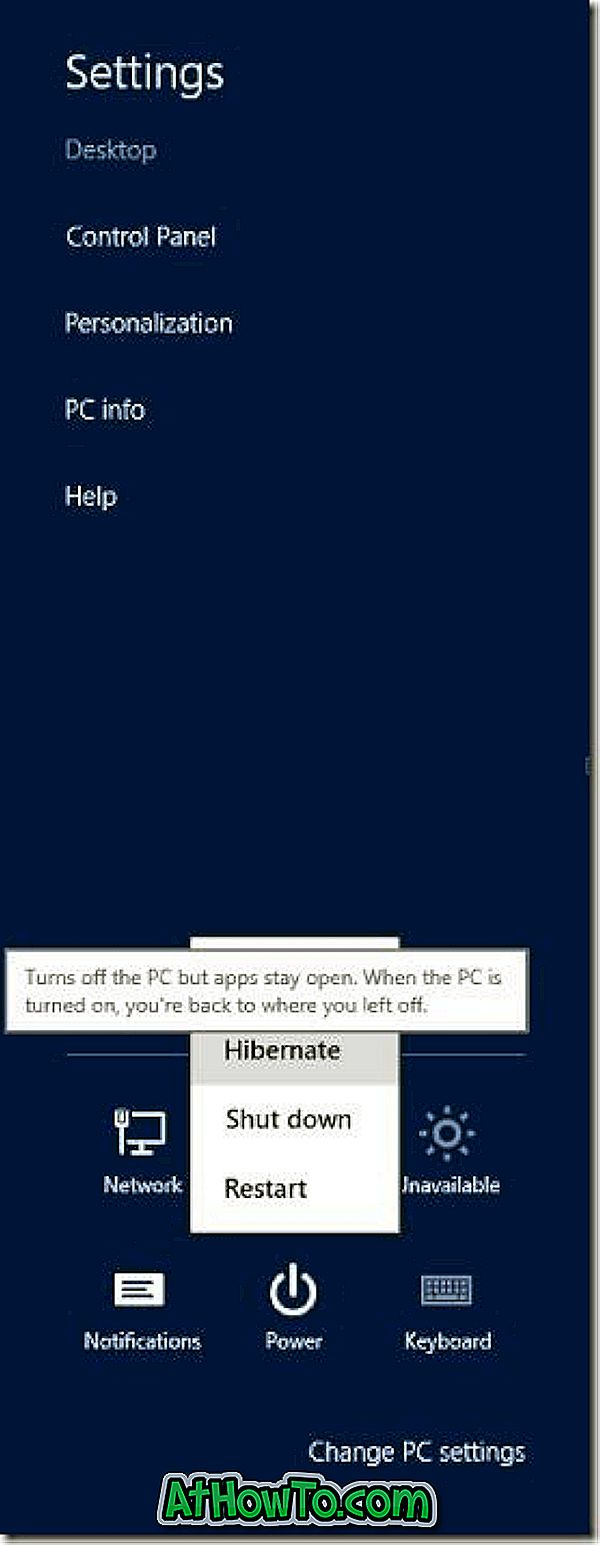
Metoda 2:
Krok 1: Současným stisknutím kláves Ctrl + Alt + Del otevřete obrazovku Ctrl + Alt + Del.
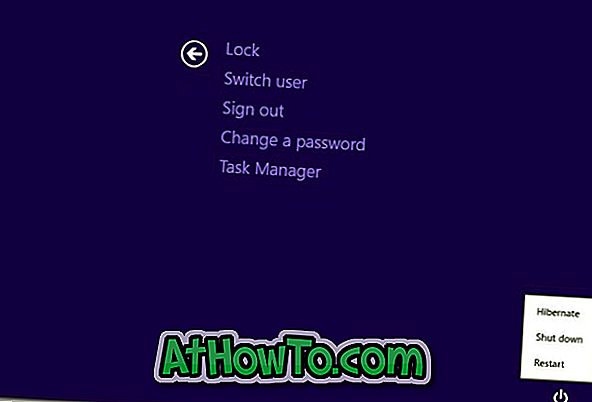
Krok 2: Klepněte na tlačítko napájení umístěné v pravém dolním rohu obrazovky a klepněte na něj nebo klepněte na možnost Vypnout, Restartovat, režim spánku nebo režim spánku.
Metoda 3:
Krok 1: Stisknutím klávesové zkratky Windows + I otevřete Nastavení.
Krok 2: Klepněte nebo klepněte na položku Napájení a potom klepněte na tlačítko nebo klepněte na možnost Vypnout, režim spánku, režim spánku nebo možnost Restartovat.
Metoda 4:
Krok 1: Přepněte na plochu a klikněte pravým tlačítkem myši nebo klikněte levým tlačítkem myši na prázdné místo na hlavním panelu.
Krok 2: Stiskněte klávesy Alt + F4 pro zobrazení starého starého dialogového okna Vypnout . Z rozevírací nabídky vyberte možnost Vypnout, Restartovat, režim spánku nebo režim spánku a stiskněte klávesu Enter.
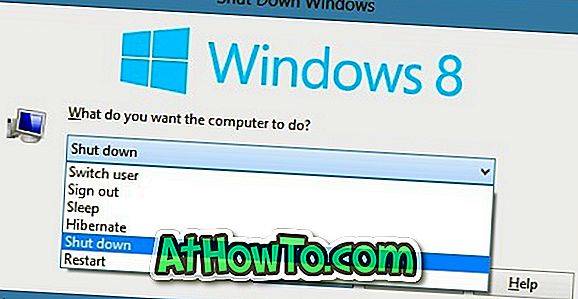
Pokud hledáte způsob rychlého přístupu ke všem možnostem vypnutí, doporučujeme vám přidat obrazovku Vypnout, Restartovat a Hibernace na úvodní obrazovku systému Windows 8.













